win7下如何安装JDK
1、第一步:点击下载好的JDK安装程序,百度一下,网上很多,然后弹出如下界面,点击“下一步”即可。
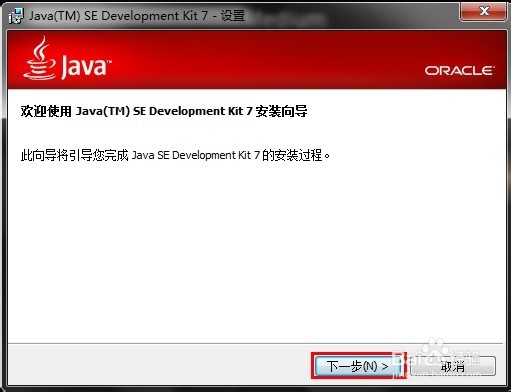
2、第二步:此时比较关键,设置安装的路径,可以事先建立一个文件夹,以在D盘为例,如D:\java.
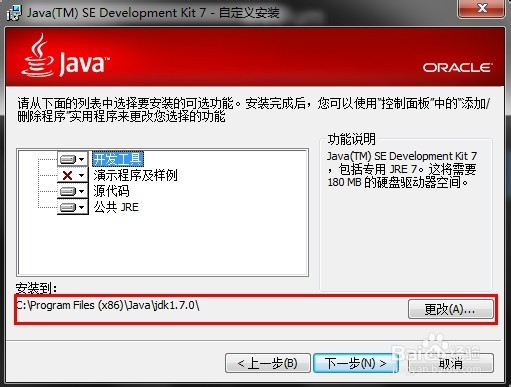
3、第三步:修改路径为:D:\java\jdk1.7.0,这里安装的是jdk1.7.
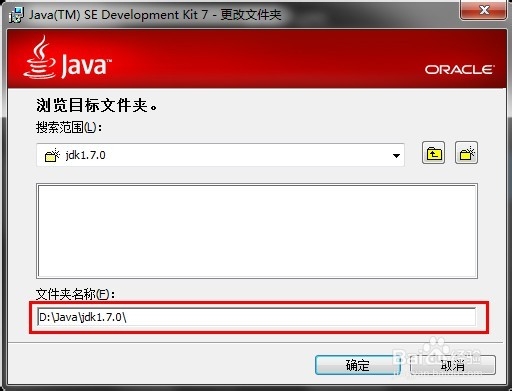
4、第四步:修个好路径后,点击“下一步”,即可。
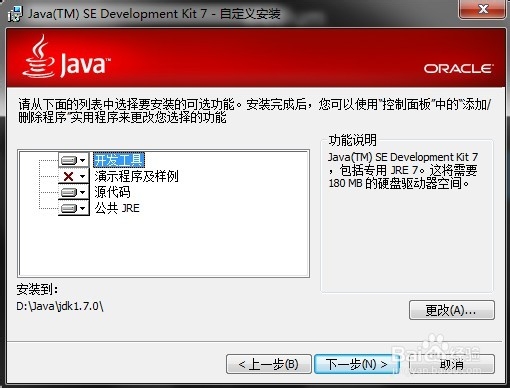
5、第五步:等待几分钟。
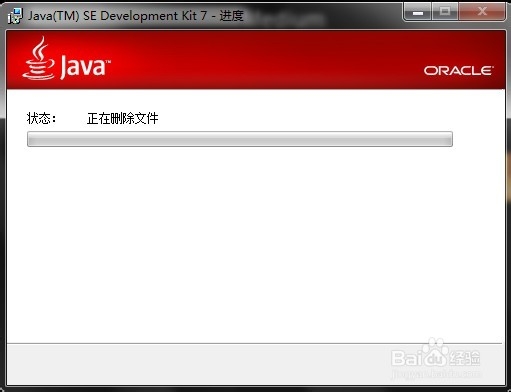
6、第六步:又是修改路径的问题,此时需要注意,要把jre安装到jdk的同目录下,但不能安装到jdk里面去能否,因jdk里的一些程序被代替而会出错,如图中修改路径即可。
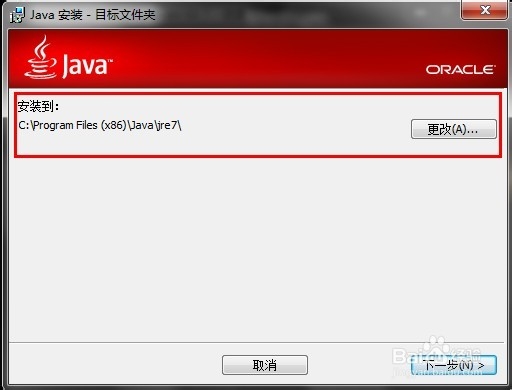
7、第七步:等待安装jre,半分钟左右的时间。
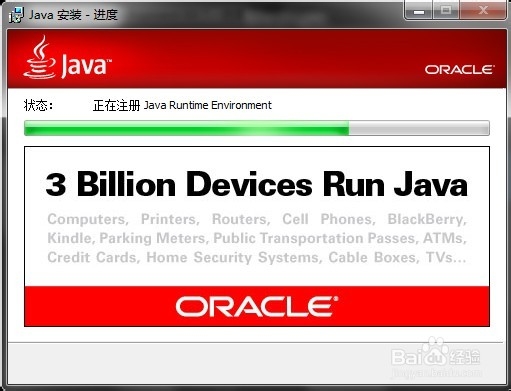
8、第八步:此时代表jdk和jre安装好了,点击“完成”即可。
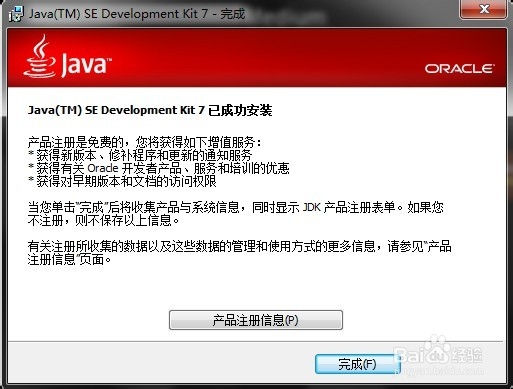
1、第一步:右键“我的电脑”,选择“属性”,弹出的对话框中选择“高级系统设置”。

2、第二步:选择“高级”,再选择“环境变量”。
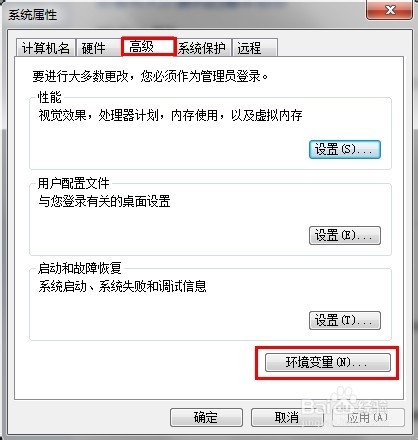
3、第三步:才是真正的设置变量环境,首先设置JAVA_HOME,点击新建,变量名:JAVA_HOME,变量值:D:\java\jdk1.7.0,即刚才jdk安装的路径。
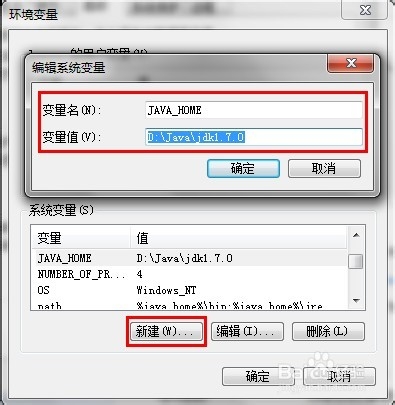
4、第四步:设置CLASSPATH属性,变量名:CLASSPATH,变量值:.;%JAVA_HOME%\lib\dt.jar;%JAVA_HOME%\lib\tools.jar;此时需要注意的是最前有.;,不能忘记,%JAVA_HOME%代表D:\java\jdk1.7.0此路径。
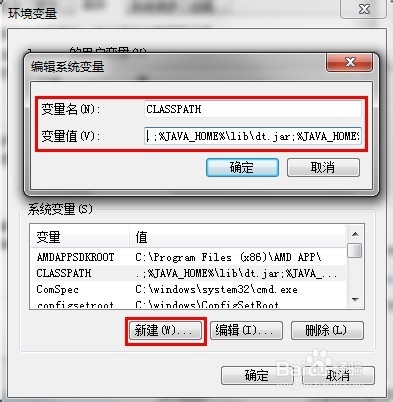
5、第五步:设置path属性,变量名:path,变量值:%java_home%\bin;%java_home%\jre\bin;,此属性一般都是有的,只需添加即可,注意分号的问题。
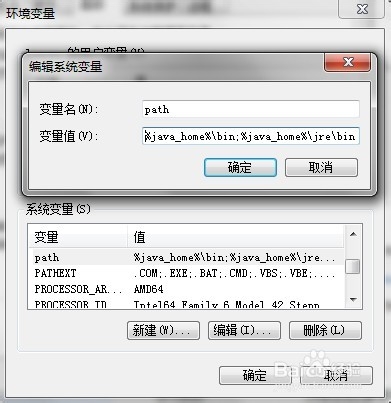
6、第六步:就是测试是否安装配置成功了,在doc下输入javac,弹出如下信息,就代表成功了,那就恭喜了。

声明:本网站引用、摘录或转载内容仅供网站访问者交流或参考,不代表本站立场,如存在版权或非法内容,请联系站长删除,联系邮箱:site.kefu@qq.com。
阅读量:47
阅读量:180
阅读量:151
阅读量:94
阅读量:78